Twitch VOD 재시작 문제를 해결하는 4 가지 방법 (09.16.25)
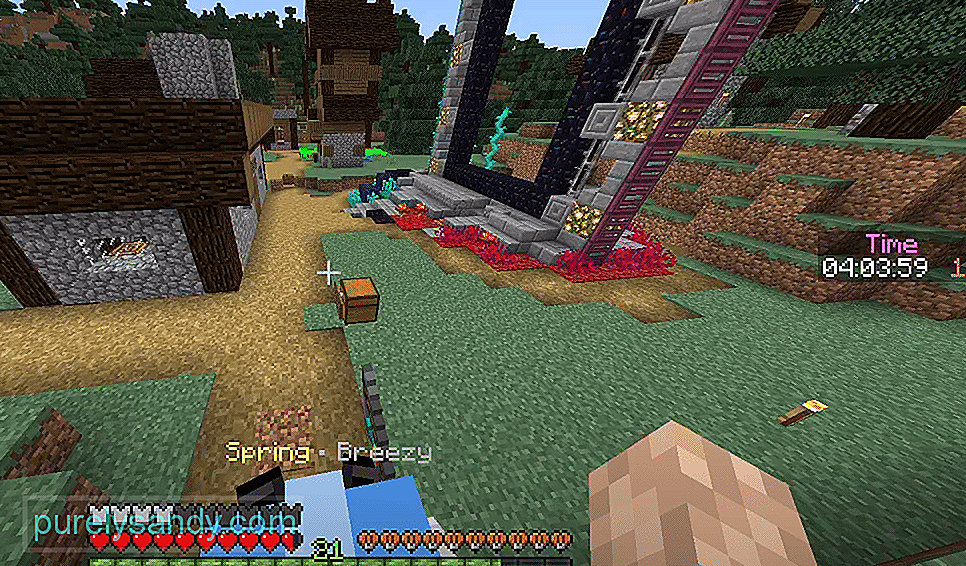 Twitch vod restarting
Twitch vod restarting Twitch는 주로 비디오 게임 라이브 스트리밍 및 e 스포츠 대회에 관한 미국 최대 라이브 비디오 스트리밍 네트워크 중 하나입니다. 음악 방송, 창의적인 콘텐츠 등을 포함하여 트 위치를 사용하는 동안 손에 넣을 수있는 다른 카테고리의 콘텐츠도 있습니다. 또한 Facebook의 라이브 기능 및 기타 주요 소셜 미디어 애플리케이션과 유사하기 때문에 상당히 인기를 얻고있는 플랫폼에 "실제"스트림을 추가했습니다.
그 외에도 Twitch에서 VOD 또는 VOD 콘텐츠를 얻을 수 있습니다. 라이브 스트림을 놓친 대부분의 게이머는 VOD 기능에 액세스하여 아무것도 놓치는 일이 없도록 할 수 있습니다. 대부분 Twitch 플랫폼의 모든 라이브 스트림을 기록한 아카이브입니다. 이 기능은 채널에서 인기와 조회수를 동시에 높이는 데 도움이되므로 사용자와 라이브 스 트리머에게도 효과적입니다. Twitch VOD 서비스에 문제가 발생하고 갑자기 다시 시작되는 경우 문제를 해결하기 위해 수행 할 수있는 몇 가지 작업이 있습니다.
Twitch VOD 다시 시작 문제를 해결하는 방법은 무엇입니까?1. 브라우저 새로 고침
가장 먼저해야 할 일은 브라우저가이 문제에 직면 한 이유가 아닌지 확인하는 것입니다. 이를 확인하려면 브라우저를 확인하고 Twitch를 사용하는 탭을 새로 고쳐야합니다. 이 문제가 다시 발생하지 않도록 탭을 닫은 다음 다른 탭을 열면 더 좋을 것입니다.
또한 캐시 / 쿠키를 지울 수도 있습니다. 브라우저 조각화 또는 VOD 서비스에서이 다시 시작 문제를 일으킬 수있는 캐시 / 쿠키의 다른 문제가 없는지 확인하는 데 도움이됩니다.
2. 브라우저 변경
그래도 문제가 해결되지 않았다면 브라우저 자체에 문제가있을 수 있으며 이러한 가능성을 배제하는 가장 좋은 방법은 다른 브라우저에서 시도해보세요. 다른 브라우저에서 동일한 비디오를 재생하기 만하면됩니다. 대부분의 경우, 그것은 당신을 위해 작동하고 당신은 더 이상 문제에 직면하지 않을 것입니다. 그래도 문제가 해결되면 이전에 이러한 문제에 직면했던 브라우저를 업데이트해야 완벽하게 해결할 수 있습니다.
3. 인터넷 연결 확인
대부분의 경우이 문제는 동영상이 버퍼링 상태에서 멈춘 후에 발생하는 것으로보고됩니다. 따라서 Twitch VOD 콘텐츠에 이러한 문제가 발생하는 경우 인터넷 연결이 안정적이며 기기에서 다운로드하는 데 필요한 모든 동영상 데이터를로드 할 수있는 적절한 속도인지 확인해야합니다.
인터넷 연결을 확인하고 VPN을 사용하는 경우 속도를 확인하고 VPN을 비활성화해야 문제를 해결하는 데 완벽하게 도움이됩니다. 그 후에는 전혀 문제없이 Twitch 비디오를 사용할 수 있습니다. 대역폭이 대용량 다운로드 또는 이와 유사한 다른 곳에서 소비되는 경우 Twitch에서 비디오 재시작 문제를 처리 할 필요가 없도록 당분간 일시 중지해야합니다.
4. 앱 업데이트
때로는 Twitch 애플리케이션에서도 동일한 문제에 직면해야 할 수 있습니다. Android 또는 iOS에서 사용 중이고 비디오가 갑자기 다시 시작되는 경우이 문제에 직면 할 수있는 응용 프로그램이 백그라운드에서 실행되고 있지 않은지 확인해야합니다. 그 후에는 기기에 최신 버전의 Twitch 애플리케이션이 설치되어 있는지 확인해야합니다. 매우 간단하며 항상 온라인으로 최신 버전을 얻을 수 있습니다. 따라서 간단한 버전 업데이트와 백그라운드 응용 프로그램을 닫으면 문제가 해결됩니다.
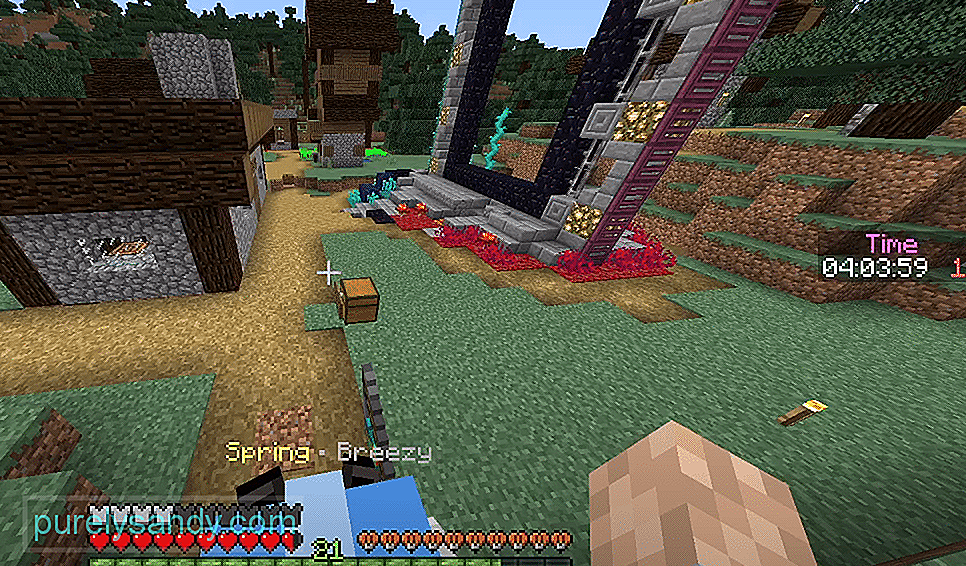
YouTube 비디오: Twitch VOD 재시작 문제를 해결하는 4 가지 방법
09, 2025

